运用Photoshop反相命令等打造照片的梦幻紫色调
作者 龙飘缥翻译 来源 中国教程网 发布时间 2009-11-29
然后更改图像的混合模式为“颜色”,这样做是为了恢复图像原来的亮度,保持现在的色调。
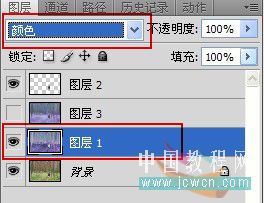
得到的效果如图所示:

到这一步基本色调效果就出来~我们再进行深化一些!
步骤3:
还是激活图层1,然后按:Ctrl+Alt+Shift+E 盖印图层得到图层3,其他较低版本的PS软件可先建立一个新的图层,然后按 Ctrl+Alt+E 得到一个新的图层而不影响其他的图层,到这里就比较关键了,把这个新盖印的层更改混合模式为“叠加”,这样做的目的是为了使颜色更鲜艳,层次更丰富,明暗更分明了,对比度更强啦~如图所示:

得到的效果:

仔细看看是不是更好啦?
到这里就完工了吗?呵呵~不~我认为还不够,还要增加它的神秘感~
最后一步~打造更梦幻神秘的意境:
激活图层3,到 滤镜-模糊-高斯模糊,模糊半径数值为8,如图所示:

这里的数值可根据图片的质量而定,也可以根据个人的眼光爱好去设置,并不是一成不变的,只要您高兴,有什么不可以?呵呵........
到这里就大功告成了~~~看看对比图:

| 上一页12 |